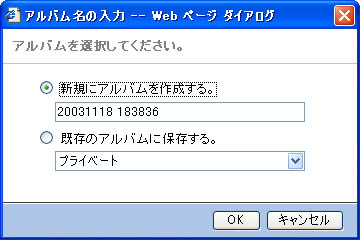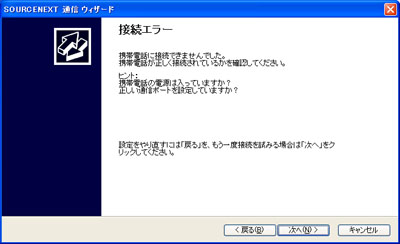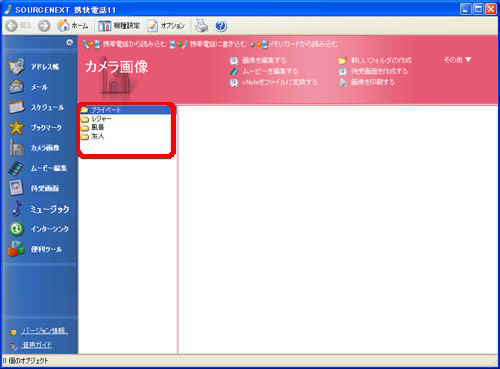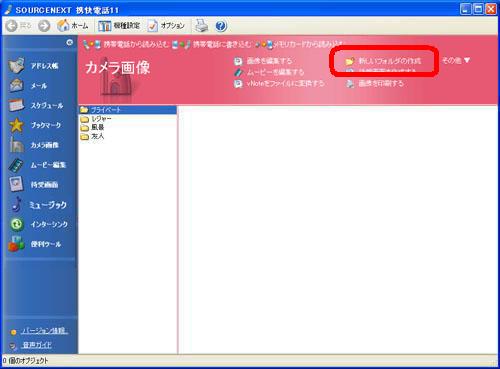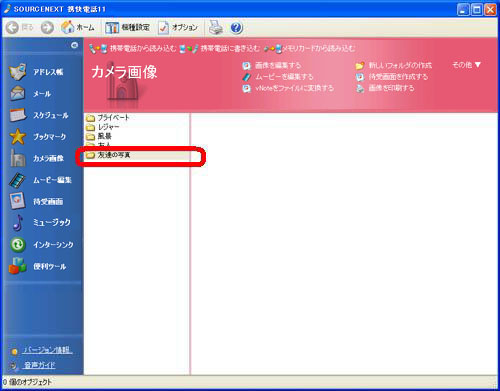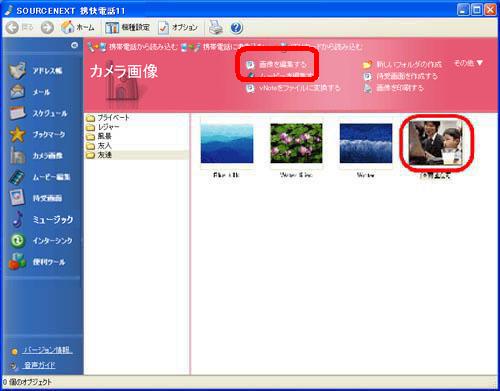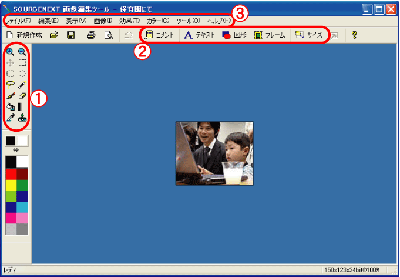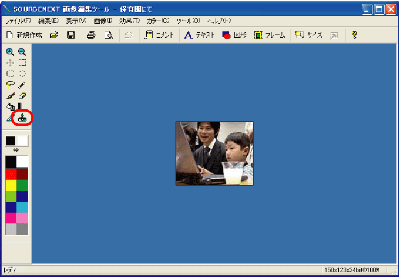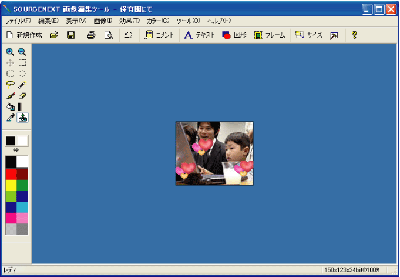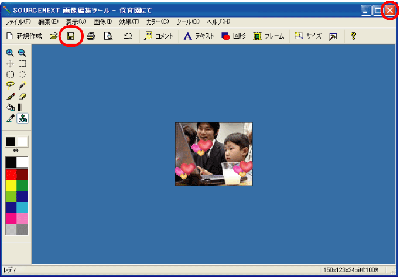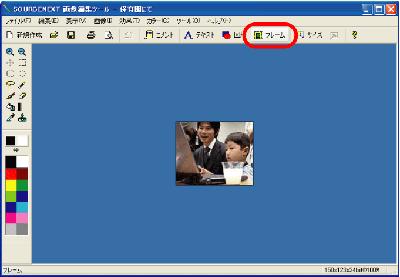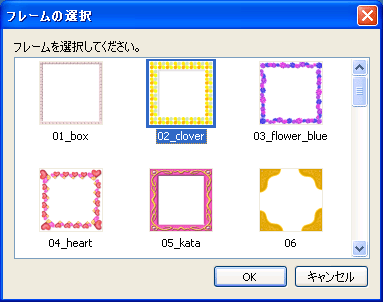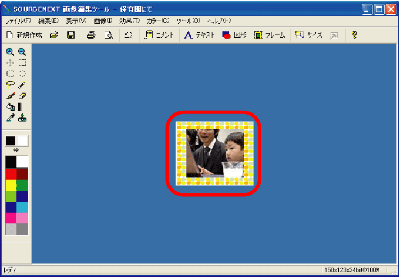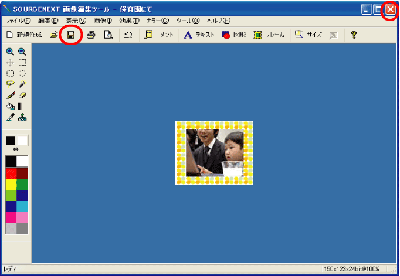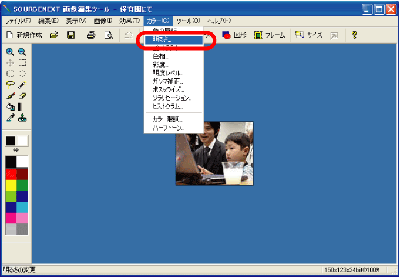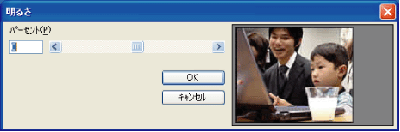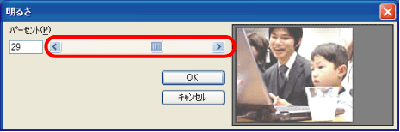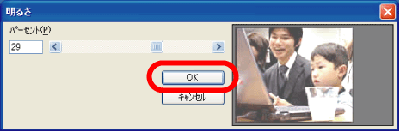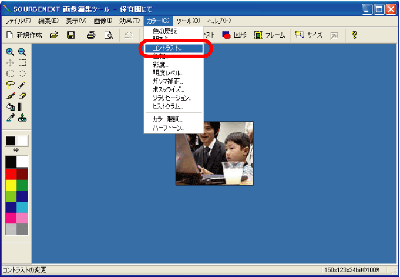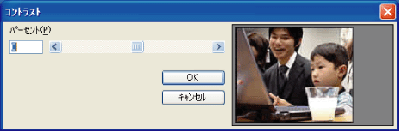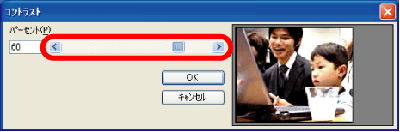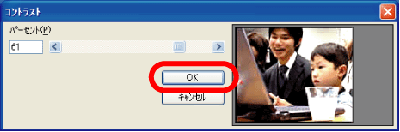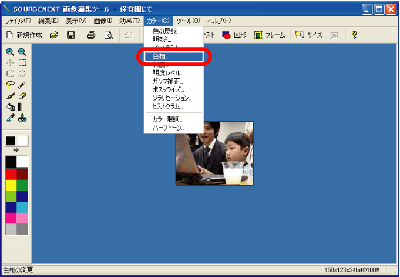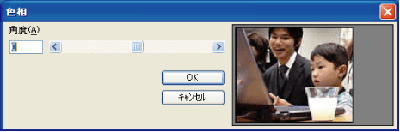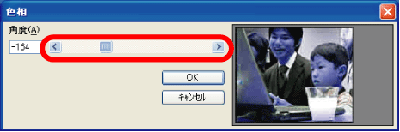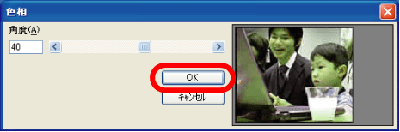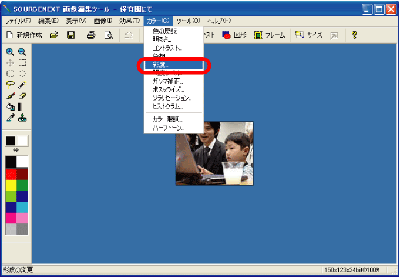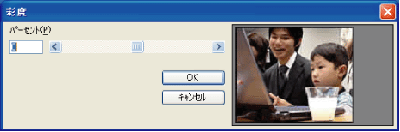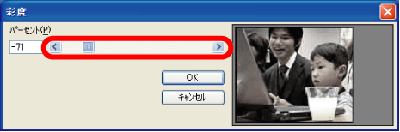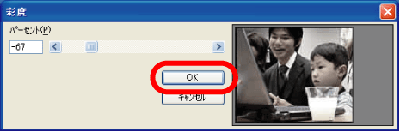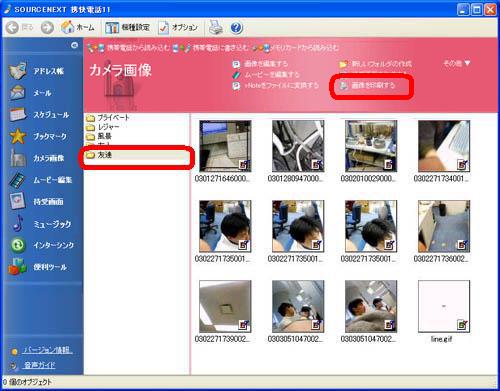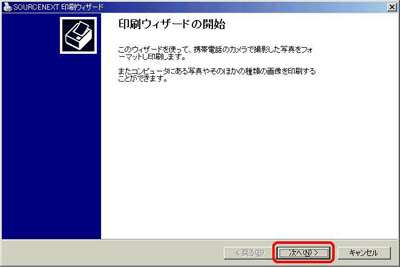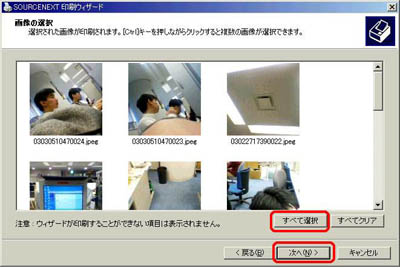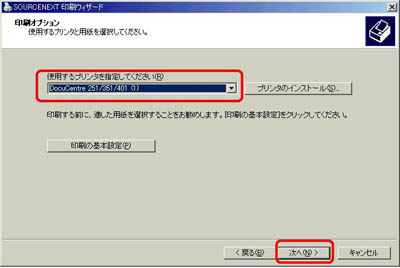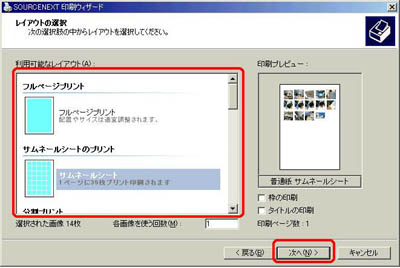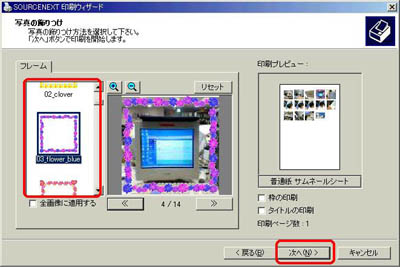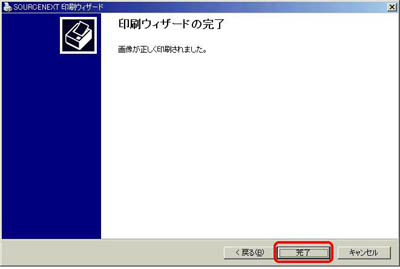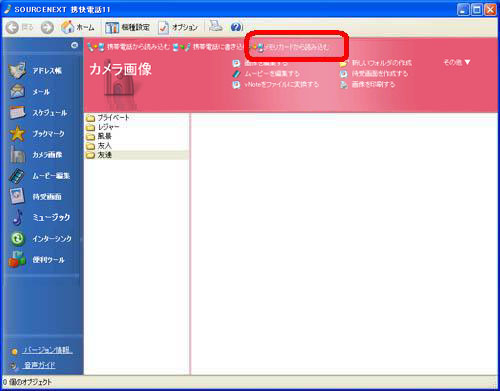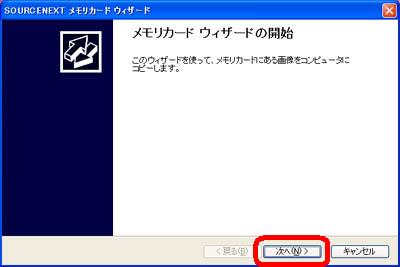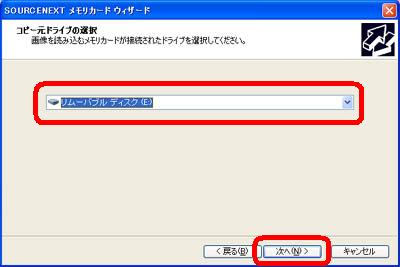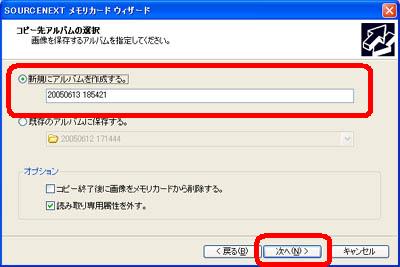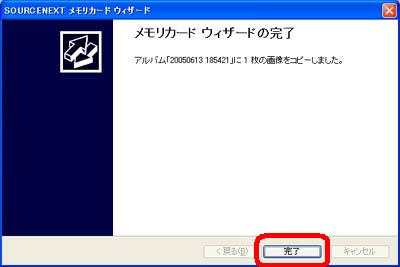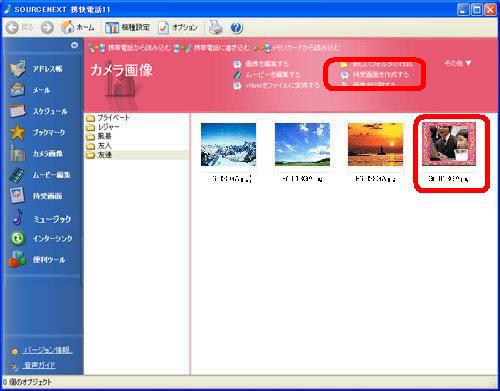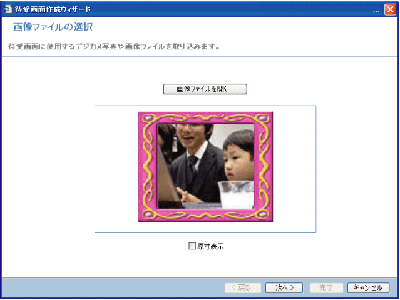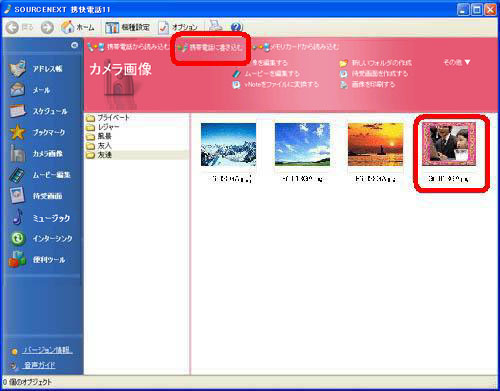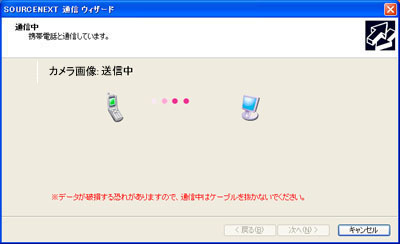���摜�f�[�^���p�\�R���ɓǂݍ��ށB
�ڑ����@�����������������������B

au�̌g�ѓd�b�̏ꍇ�A��p�P�[�u����ڑ�����ƁA�g�ѓd�b�̓d������܂��B���ꂪ����ȏ�Ԃł��B
���C����ʂ܂��̓��j���[�E�B���h�E�Łm�J�����摜�n���N���b�N���܂��B
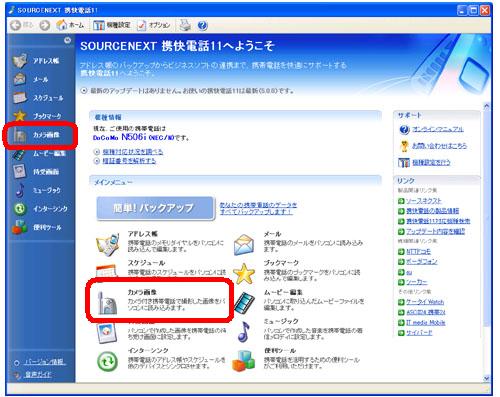
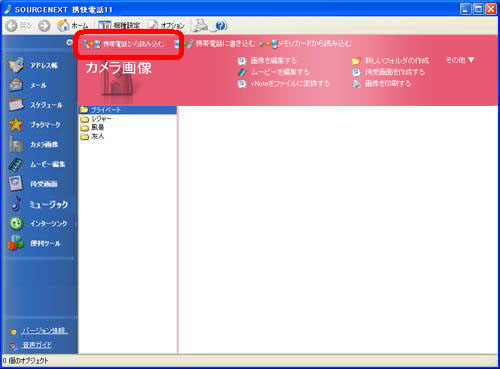

FOMA�@��ł́m�J�n�n��I���������ƂɁA�p�X���[�h�ƔF�ؔԍ��𑱂���FOMA�[�����ɓ��͂���K�v������܂��B
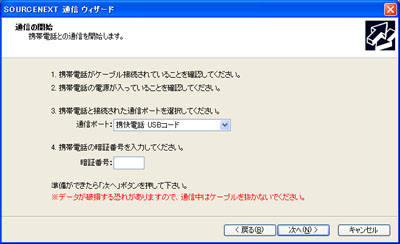
FOMA�@��ł́m�J�n�n��I���������ƂɁA�p�X���[�h�ƔF�ؔԍ��𑱂���FOMA�[�����ɓ��͂���K�v������܂��B
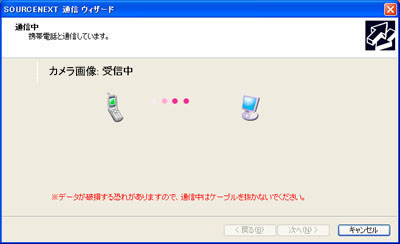

�ʐM���ɃR�[�h������A�g�ѓd�b�̓d�����ƃf�[�^���j�����鋰�ꂪ����܂��̂ŁA�����ӂ��������B
�ڑ��G���[����������ƈȉ��̉�ʂ��\������܂��B�m�߂�n���N���b�N���āA�ēx�ݒ���m�F���ēǂݍ��݂��Ă݂܂��傤�B�ݒ�ɂ��ẮA�ڂ��������������������������B